Jak bezpiecznie wyczyścić folder DriverStore w systemie Windows 11/10?
W uruchomionej instalacji systemu Windows 11 lub Windows 10 na komputerze domyślnie folder DriverStore(DriverStore folder) jest bezpieczną lokalizacją wszystkich sterowników zainstalowanych w systemie. Zwykle nawet przy długotrwałym korzystaniu z komputera ten folder nie zajmuje miejsca na dysku. Niemniej jednak(Nevertheless) niektórzy użytkownicy komputerów z systemem Windows(Windows) zgłaszają, że folder zajmuje bardzo dużo miejsca na dysku. W tym poście dowiesz się, jak bezpiecznie wyczyścić folder DriverStore File Repository(ways to safely clean DriverStore File Repository folder) w systemie Windows 11/10.
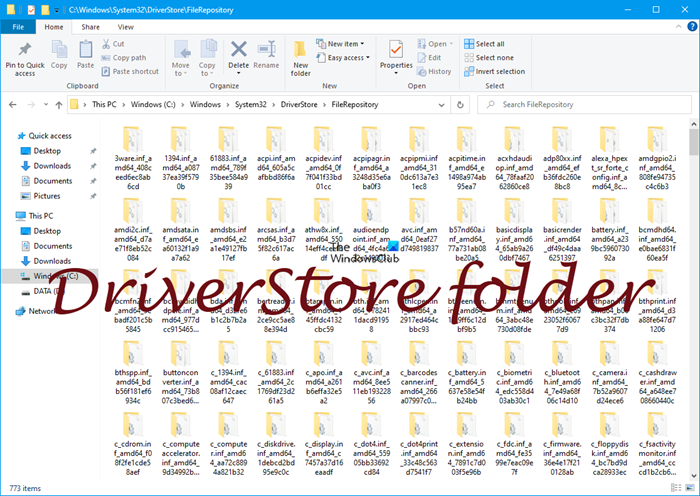
Co to jest DriverStore w System32?
Driver Store to zaufana kolekcja pakietów sterowników innych firm, a także natywnych sterowników urządzeń dostarczanych z systemem, przechowywanych w bezpiecznym miejscu na lokalnym dysku twardym. Zanim sterownik będzie mógł zostać zainstalowany, należy go najpierw wstrzyknąć do magazynu sterowników, który znajduje się w C:\Windows\System32\DriverStore\FileRepository . Wszystkie pliki znajdujące się w pakiecie sterownika są uważane za krytyczne dla instalacji urządzenia.
Gdy pakiet sterowników jest kopiowany do magazynu sterowników, wszystkie jego pliki są kopiowane. Obejmuje to plik INF i wszystkie pliki, do których odwołuje się plik INF . Wszystkie pliki znajdujące się w pakiecie sterownika są uważane za krytyczne dla instalacji urządzenia. Proces kopiowania pakietu sterowników do magazynu sterowników nazywa się przemieszczaniem. Pakiet sterowników musi być umieszczony w magazynie sterowników, zanim będzie można go użyć do zainstalowania jakichkolwiek urządzeń.
Czy usunięcie folderu DriverStore jest bezpieczne?(DriverStore)
Jeśli usuniesz całą zawartość folderu DriverStore na komputerze z (DriverStore)systemem Windows(Windows) , ta czynność doprowadzi do błędów, awarii itp. W najpoważniejszych przypadkach może potencjalnie uniemożliwić działanie systemu lub powiązanego sprzętu. Więc w zasadzie musisz wiedzieć, co usuwasz. Jako środek ostrożności zdecydowanie zalecamy utworzenie punktu przywracania przed usunięciem dowolnego pliku sterownika z tego folderu.
Jak wyczyścić folder DriverStore w (DriverStore)Windows 11/10
Możemy wyczyścić folder DriverStore w (DriverStore)Windows 11/10 na następujące proste sposoby. Zbadamy ten temat zgodnie z metodami opisanymi poniżej w tej sekcji w następujący sposób:
- Korzystanie z funkcji Oczyszczanie dysku — najbezpieczniejszy sposób
- Korzystanie z wiersza polecenia
- Korzystanie z pliku wsadowego
- Korzystanie z Eksploratora DriverStore.
Przyjrzyjmy się opisowi procesu krok po kroku w odniesieniu do każdej z metod.
1] Bezpiecznie wyczyść folder DriverStore za pomocą funkcji (DriverStore)Oczyszczanie dysku(Disk Clean-up)
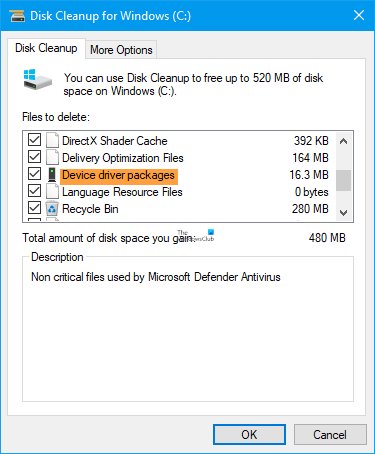
Jest to najbezpieczniejsza, najłatwiejsza i najprostsza metoda czyszczenia DriverStore . Narzędzie do czyszczenia dysku(Disk Cleanup Tool) może wyczyścić i usunąć stare, niepotrzebne sterowniki z komputera z systemem Windows 11/10.
- Po uruchomieniu narzędzia wybierz dysk, który chcesz wyczyścić.
- Następnie naciśnij Oczyść pliki systemowe(Clean up system files) .
- Teraz wybierz Pakiety sterowników urządzeń(Device Driver Packages) i inne żądane opcje.
- Naciśnij OK, aby uruchomić narzędzie.
Możesz także użyć wersji wiersza polecenia Advanced Disk Cleanup Utility(use Command-line version of Advanced Disk Cleanup Utility) .
2] Wyczyść(Clean DriverStore) folder DriverStore za pomocą wiersza polecenia(Command Prompt)
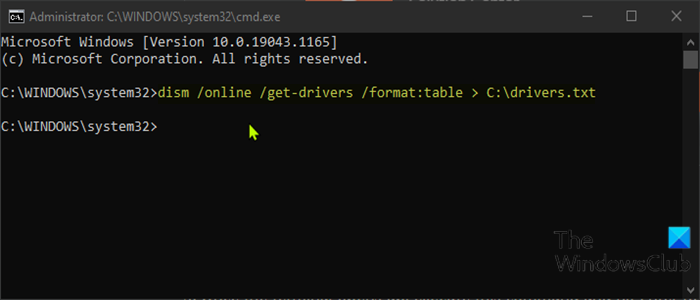
Inną drogą do wyczyszczenia folderu DriverStore na komputerze z systemem Windows11/10 jest użycie wiersza polecenia(Command Prompt) .
Aby wyczyścić folder DriverStore na komputerze z systemem Windows11/10 za pomocą wiersza polecenia(Command Prompt) , wykonaj następujące czynności:
- Naciśnij klawisz Windows key + R , aby wywołać okno dialogowe Uruchom.
- W oknie dialogowym Uruchom wpisz cmd , a następnie naciśnij CTRL + SHIFT + ENTER , aby otworzyć wiersz polecenia w trybie z podwyższonym poziomem uprawnień(open Command Prompt in elevated mode) .
Po otwarciu okna wiersza poleceń postępuj zgodnie z instrukcjami w tym przewodniku, jak odinstalować sterowniki za pomocą wiersza poleceń(how to uninstall drivers using the command prompt) .
3] Wyczyść(Clean DriverStore) folder DriverStore za pomocą pliku wsadowego(Batch)
Aby wyczyścić folder DriverStore na komputerze z systemem Windows11/10, tworząc plik wsadowy , a następnie uruchom plik .bat, wykonaj następujące czynności:
- Naciśnij klawisz Windows key + R , aby wywołać okno dialogowe Uruchom.
- W oknie dialogowym Uruchom wpisz notatnik(notepad) i naciśnij Enter, aby otworzyć Notatnik(open Notepad) .
- Skopiuj i wklej poniższą składnię do edytora tekstu.
@echo off for /L %%N in (1,1,600) do ( echo Deleting driver OEM%%N.INF pnputil /d OEM%%N.INF )
- Zapisz plik z nazwą i dołącz rozszerzenie .bat – np.; DScleanup.bat i w polu Zapisz jako typ(Save as type) wybierz opcję Wszystkie pliki (All Files).
Aby wyczyścić folder DriverStore , przejdź do lokalizacji, w której zapisano plik i uruchom plik wsadowy z uprawnieniami administratora(run the batch file with admin privilege) (kliknij zapisany plik prawym przyciskiem myszy i wybierz opcję Uruchom jako administrator(Run as Administrator) z menu kontekstowego).
4] Korzystanie z Eksploratora DriverStore

DriverStore Explorer to darmowe oprogramowanie, które pomaga w łatwym zarządzaniu, wyświetlaniu, dodawaniu lub usuwaniu sterowników urządzeń zainstalowanych na komputerze. Może nie być w stanie usunąć sterowników krytycznych dla systemu – i to dobrze!
To tyle w metodach czyszczenia folderu DriverStore w (DriverStore)Windows 11/10 !
Jak odinstalować sterowniki z DriverStore ?
Użytkownicy systemu Windows(Windows) mogą bezpiecznie odinstalować lub usunąć pakiet sterowników z magazynu sterowników na komputerze z systemem Windows(Windows) na dwa główne sposoby: odinstaluj sterowniki za pomocą wiersza polecenia lub odinstaluj sterownik za pomocą Menedżera urządzeń . W przypadku niektórych urządzeń, takich jak wyświetlacz, możesz użyć dedykowanego deinstalatora – Display Driver Uninstaller .
Powiązany wpis(Related post) : Zarządzaj sterownikami urządzeń w folderze Driver Store za pomocą DriverStore Explorer.(Manage Device Drivers in the Driver Store folder with DriverStore Explorer.)
Related posts
Najlepsze bezpłatne oprogramowanie do aktualizacji sterowników dla systemu Windows 11/10
Jak zainstalować sterowniki WiFi dla Windows 11/10?
Jak wyświetlić informacje o sterowniku sieci Wi-Fi w systemie Windows 11/10?
Jak ręcznie zainstalować sterownik za pomocą pliku .INF w systemie Windows 11/10?
Jak wyświetlić listę wszystkich sterowników urządzeń w systemie Windows 11/10 z DriverView?
Pobierz i ponownie zainstaluj Realtek Audio Manager w systemie Windows 11/10
Jak włączyć lub wyłączyć funkcję archiwizacji aplikacji w systemie Windows 11/10?
Jak zainstalować sterowniki MIDI w systemie Windows 11/10?
Jak zaktualizować sterowniki w systemie Windows 11/10
Jak zamienić dyski twarde w systemie Windows 11/10 za pomocą funkcji Hot Swap?
Jak dodać Edytor zasad grupy do systemu Windows 11/10 Home Edition?
Skąd pobrać sterowniki NVIDIA dla systemu Windows 11/10
Jak wykonać kopię zapasową i przywrócić sterowniki w systemie Windows 11/10
Sterownik drukarki jest niedostępny w systemie Windows 11/10
Jak zaktualizować sterowniki za pomocą wiersza polecenia w systemie Windows 11/10?
Jak otworzyć Właściwości systemu w Panelu sterowania w systemie Windows 11/10?
Co to jest plik Windows.edb w systemie Windows 11/10?
Jak włączyć tryb NVIDIA Low Latency w systemie Windows 11/10?
Jak zaktualizować sterowniki Bluetooth w systemie Windows 11/10
Skąd pobrać sterowniki dla systemu Windows 11/10
